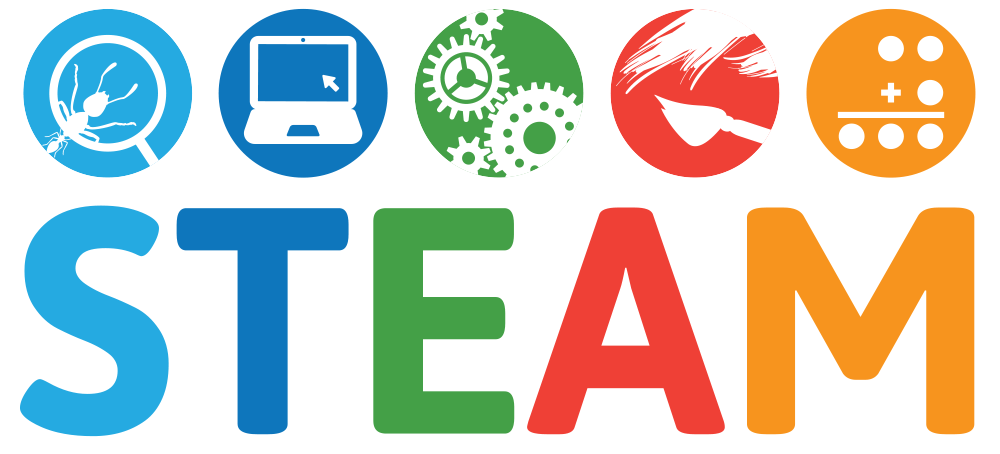¿Cómo funciona Edmodo?
Lo primero que hay que tener en cuenta es que en Edmodo hay tres tipos de perfiles.
En primer lugar tenemos a los profesores, que son los encargados de crear grupos y administrarlos. Así, éstos pueden crear un grupo de una clase entera o de una materia en concreto y subir documentos, crear eventos, diseñar asignaciones o calificar a los alumnos, entre otras cosas.
Por otra parte están los estudiantes, que pueden unirse a los grupos siempre que conozcan el código de acceso. Ellos podrán descargarse archivos, consultar eventos, ver calificaciones, enviar documentos al profesor, etc. Además, tienen la posibilidad de participar en el grupo creado por el profesor, al igual que lo harían en un grupo de Facebook, y plantear allí dudas que pueden ser resueltas por otros compañeros o el mismo docente.
Finalmente tenemos a los padres, que podrán acceder a la plataforma y a los datos de sus hijos si tienen el código para familiares de los niños. De esta forma, tendrán la posibilidad de consultar las actividades de su pequeño, sus calificaciones o eventos.
Una vez creado rellenado uno de los tres formularios, sólo tendrás que empezar a navegar por su plataforma y probar todas las opciones que ofrece.
Por qué debes utilizar Edmodo en el aula
Además de que es una forma sencilla de que los padres estén al tanto de la evolución de sus hijos en clase, Edmodo cuenta con una serie de ventajas para los profesores y alumnos.
- Gamificación: La gamificación en el aula se integra en Edmodo a través de las insignias, que son creadas por el profesor y otorgadas a los alumnos. Así, puede dar estos “premios” a los estudiantes en función de lo que crea más oportuno (mejor trabajo, mejor comentario, mayor esfuerzo, etc).
- Seguridad: La ciberseguridad es una de las mejores cosas de Edmodo, ya que es una red segura para padres, alumnos y profesores. Y es que los datos que se muestran en la plataforma son confidenciales.
- Mejora la interacción con el alumno: Al estar constituido en forma de red social, los estudiantes están más predispuestos a aprender. Así, la plataforma implementa y rastrea los patrones de uso para ver qué es lo que mejor funciona.
La educación como pilar de crecimiento
- Mide el progreso: Sin duda alguna, una de las mejores ventajas de Edmodo es que facilita la monitorización del estudiante para poder medir su progreso. Cualquier documento, distintivo o calificación que se mandan a través de la plataforma se guardan para poder consultarlos cuando se desee.
- Personalización: Los profesores podrán ampliar temario o añadir documentos para que el estudiante tenga acceso a una mayor red de conocimiento. Así, si tiene cualquier duda, tendrá todo el material en un mismo lugar.
- Gratuito: Además de ofrecer todas estas ventajas, Edmodo es un servicio que no te costará ni un euro.
- Compatibilidad: A día de hoy es compatible con los sistemas operativos más populares (Windows, Mac OS, iOS, Android), por lo que podrás consultarlo desde cualquier ordenador, tablet o smartphone.